电脑重新装系统可以远程么 电脑远程重装系统教程视频分享
在日常使用电脑的过程中,有时候我们可能需要重新安装系统来解决一些问题,而如果我们不想亲自动手,其实也可以通过远程的方式来重新装系统。电脑远程重装系统教程视频分享就是为了帮助大家了解如何通过远程操作重新安装系统,让整个过程更加便捷和高效。通过这些视频教程,我们可以轻松地掌握远程重装系统的方法和技巧,让电脑重装系统的过程变得更加简单和快捷。
操作须知:
1、要远程重装系统,要被重装的电脑必须可以正常使用,并且有网络连接,没有网络连接或者系统损坏就不能远程重装。
2、远程重装系统适用于非uefi机型,也就是2012之前的legacy机型,预装win8/win10的电脑需要用uefi U盘重装,U盘重装不支持远程操作。
适用条件及工具
1、双方系统可以正常使用,且有网络连接
2、在线重装工具下载:好装机一键重装系统工具
3、ghost系统下载
远程重装系统步骤
1、要求双方电脑能正常使用且连接网络,登录qq。点击远程协助,如果要帮别人安装,就点击【请求控制对方电脑】,如果是要请求远程安装,就点击【邀请对方远程协助】;
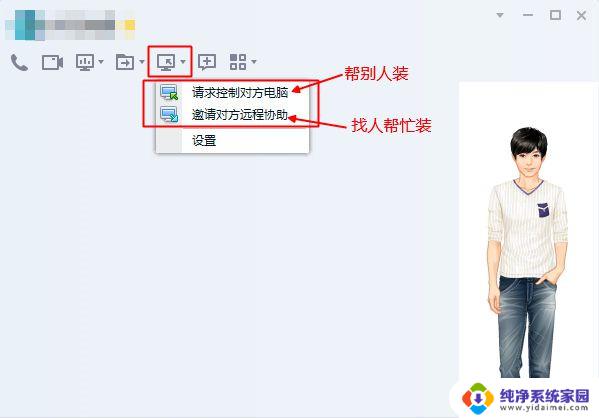
2、远程连接电脑之后,联网下载“好装机一键重装系统工具”到本地磁盘,比如下载到E盘,重装之前备份C盘桌面文件;
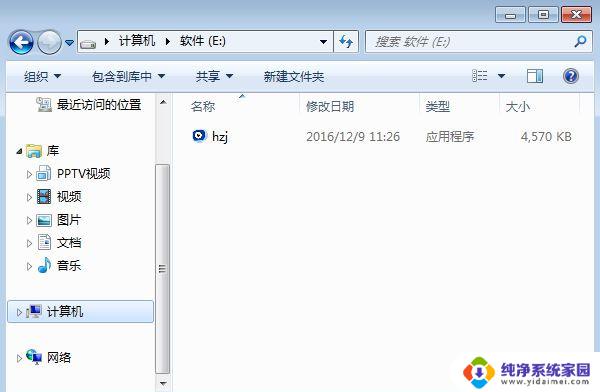
3、双击hzj.exe打开,在“备份还原”中可以备份当前电脑的系统和资料;
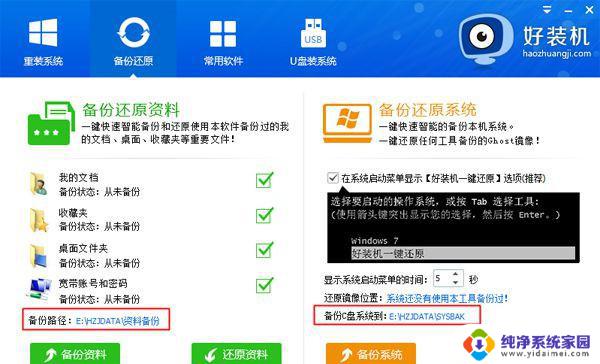
4、在“重装系统”页面,选择【Ghost系统】,点击【立即重装系统】,如果本地有ghost系统iso镜像,选择【本地系统】;
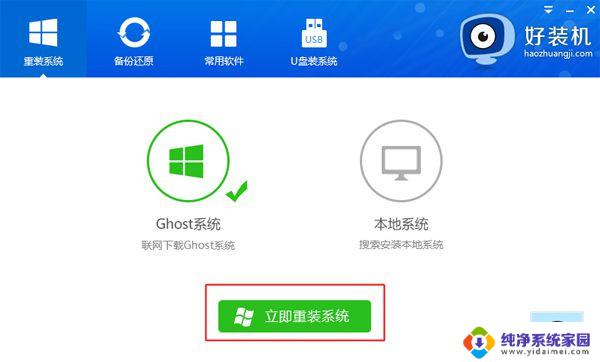
5、首先进行安装环境检测,如果检测不通过,就不能用此方法重装,检测完成后,点击下一步;
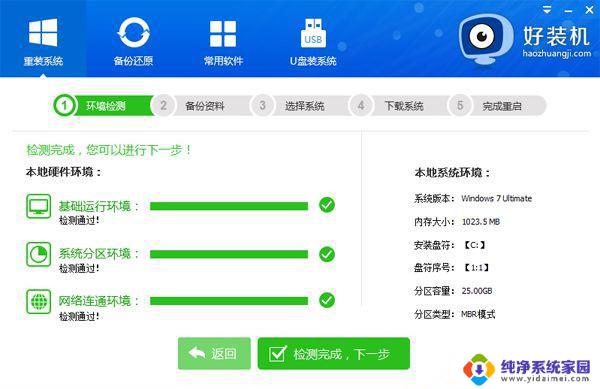
6、勾选需要备份的项目,点击【备份资料进行下一步】;
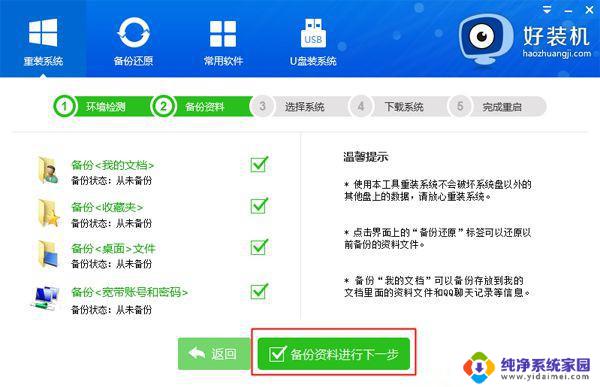
7、接着选择要在线重装的操作系统,一般情况下单核处理器选择XP。小于1G内存选择xp,4G内存以下建议选择win7 32位,4G内存以上建议选择win7 64位;
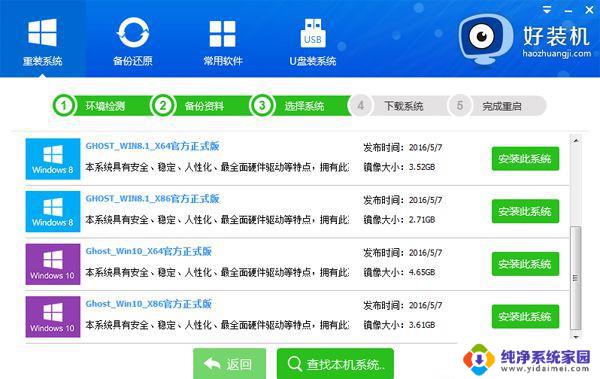
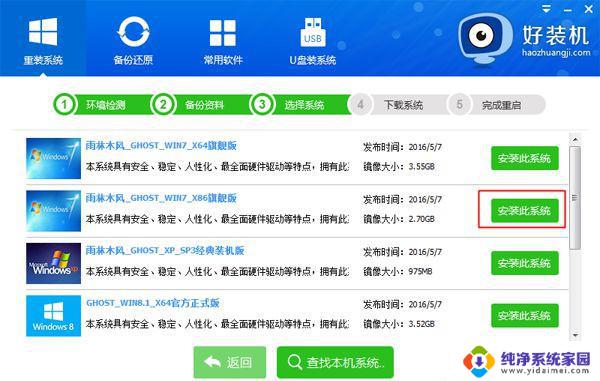
9、在这个界面中执行在线下载win7系统镜像的过程,下载时间根据网速的快慢而有所不同;
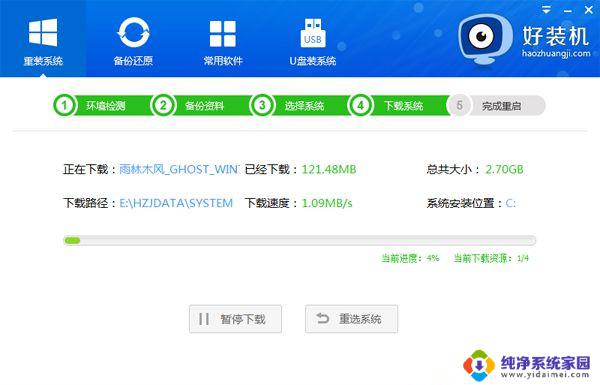
10、系统镜像下载完成后,在线重装工具会自动给电脑安装引导项;
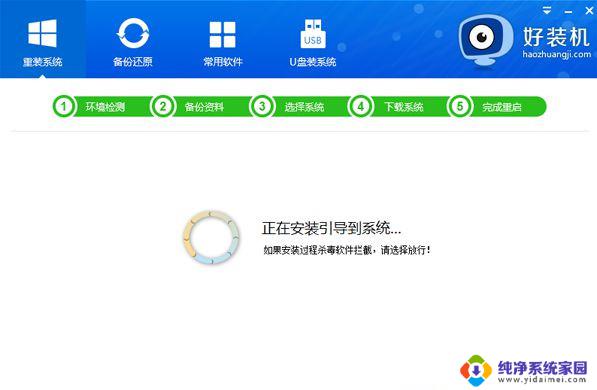
11、引导文件安装完成后,提示系统准备就绪。10秒后就会自动重启,重启之后将会自动断开远程控制,进入重装,后面都是自动执行的,不需要再远程控制,此时要通过手机qq跟对方保持沟通;
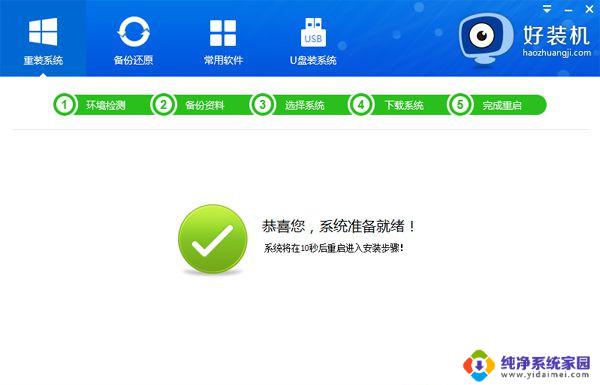
12、电脑重启后,启动界面出现【好装机重装系统】引导项,默认会自动选择这个进入;
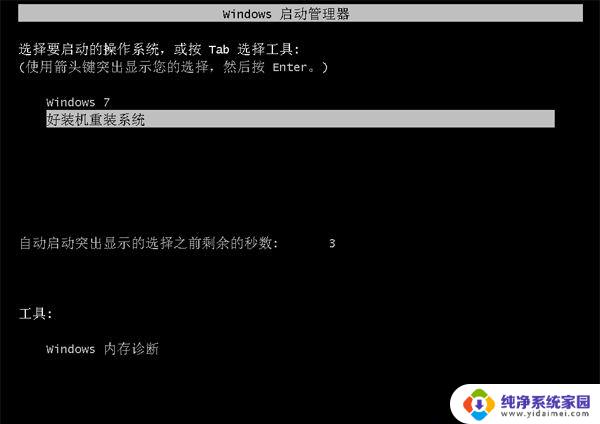
13、启动进入好装机在线安装界面,开始在线重装win7系统,这个阶段等待5分钟左右;
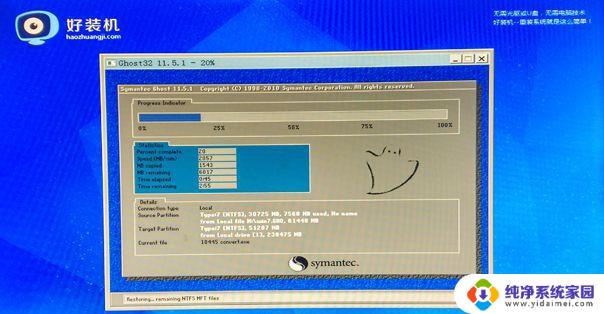
14、上一步执行完成后电脑会重启进入到这个界面,执行系统组件、驱动安装和配置过程;

15、差不多5分钟后重启进入全新操作系统桌面,远程重装系统步骤结束。

以上就是电脑重新装系统可以远程么的全部内容,有遇到这种情况的用户可以按照小编的方法来进行解决,希望能够帮助到大家。
电脑重新装系统可以远程么 电脑远程重装系统教程视频分享相关教程
- 戴尔电脑重新安装系统 戴尔电脑重装系统教程视频
- win7电脑系统重装win7系统 Win7系统怎么重装教程
- 电脑没系统怎么用U盘重装系统?完整教程分享
- 如何给电脑重装系统win7系统 Win7系统重装教程详细步骤
- 重装系统用u盘怎么弄 U盘重装电脑系统教程
- 台式电脑重新装机 台式电脑系统重装教程
- 如何用u盘重装win7系统32位 win7 32位系统U盘安装教程分享
- 戴尔电脑系统怎么重装 dell笔记本系统重装教程图文详解
- dell笔记本重做系统 Dell笔记本重装系统教程视频
- 电脑系统没有安装好,请重新运行安装程序 电脑重新装系统时系统安装不完整怎么办
- win10怎么制作pe启动盘 如何制作win10PE启动盘
- win2012设置虚拟机 VMware虚拟机装系统教程
- win7安装系统后安装软件乱码蓝屏 win7系统安装软件中文乱码怎么办
- hp打印机扫描怎么安装 惠普打印机怎么连接电脑安装扫描软件
- 如何将win10安装win7 Win10下如何安装Win7双系统步骤
- 电脑上安装打印机驱动怎么安装 打印机驱动程序安装步骤